在当下社会,手机已经成为人们日常生活中不可或缺的工具,但有时候过度使用手机上网会影响我们的工作和学习,那么如何让手机无法上网呢?对于智能手机用户来说,设置手机禁止上网是一个不错的选择。通过简单的操作,我们可以有效地控制手机的上网功能,让自己更专注于工作和生活中的其他重要事务。接下来我们就来看一下如何设置智能手机禁止上网。
怎样设置智能手机禁止上网
步骤如下:
1.手机要上网,主要有两种途径:利用wifi和移动数据。所以想让手机上不了网,就必须关闭这两种上网途径。在不同的手机上,关闭方法,可能会略有不同,但差别应该不大,大家可以参照执行。

2.这里,小编用华为M10手机进行演示。在手机桌面找到“设置”选项,点击进入。
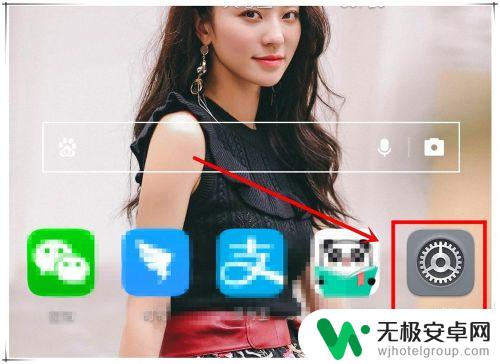
3.在“设置”页面,找到“无线和网络”选项,点击继续下一步操作。
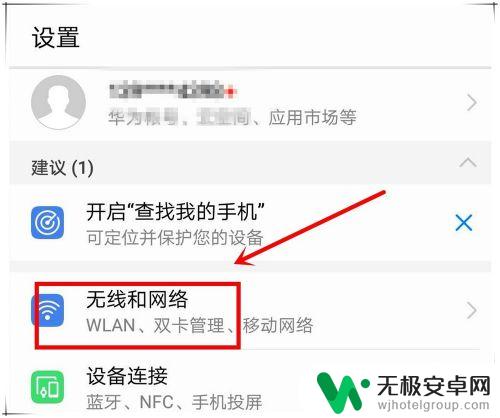
4.在“无线和网络”设置页面,先点击“wlan”选项。在新页面中找到“WLAN”选项,点击关闭后面的按钮,这样wifi就关闭了。
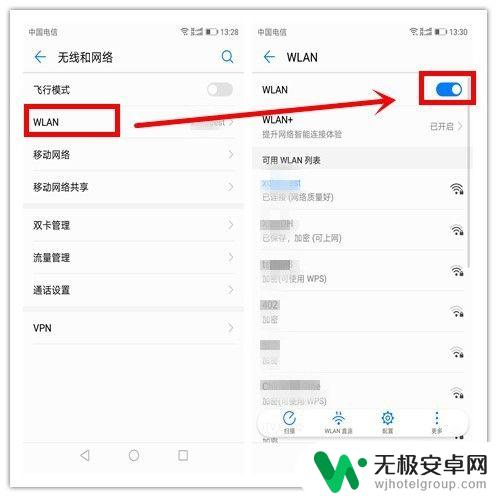
5.再次返回到“无线和网络”设置页面,点击“移动网络”,在新页面中找到“移动数据”选项,点击关闭后面的按钮。这样移动数据也关闭了。
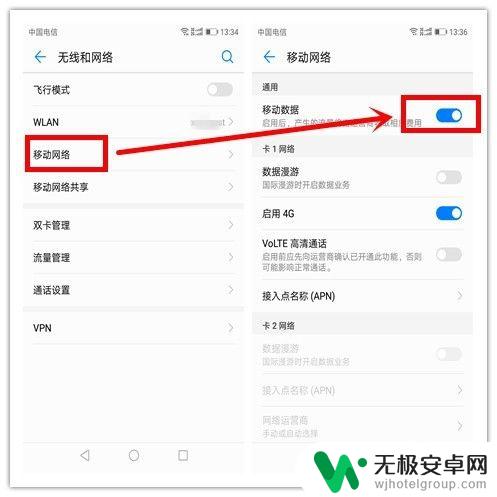
6.为了防止wifi断开是自动打开移动数据。可以在“无线和网络”页面上,继续向下滑动。找到“高级”点击进入,在“高级”页面点击“WLAN/移动数据连接切换提示”选项,选择WLAN连接断开时“不使用移动数据连接”。
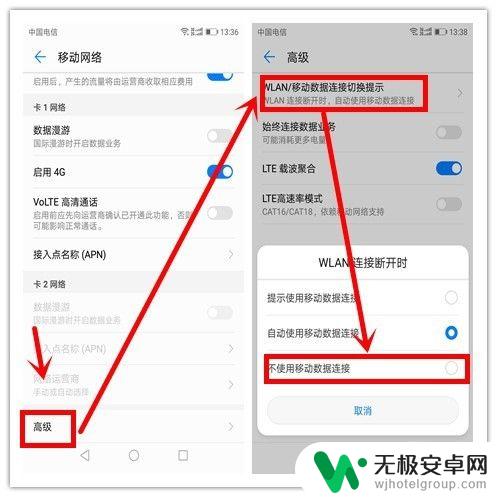
7.除了在设置页面进行关闭外,我们还可以利用手机顶端的快捷菜单来关闭网络访问功能。手机解屏状态,在手机屏幕顶端用手机下拉。可以打开手机顶部快捷菜单,在快捷菜单中,直接点击wifi图标和移动数据图标,即可对这两个功能进行快速关闭和开启。关闭后,手机就无法上网了。

以上是如何禁止手机上网的全部内容,如果你遇到同样的问题,赶快参考这些方法来解决吧,希望对大家有所帮助。









